Das Normalen-Mapping weist planare Maps auf der Basis von verschiedenen Vektor-Projektionsmethoden für die Textur von Polygonen zu. Dies ist die einfachste Methode, kann jedoch noch stärkere Texturverzerrungen erzeugen als mit Dialogfeld "Abflachungs-Mapping". Im Dialogfeld "Normalen-Mapping" können Sie die Definition und das Mapping von Clustern steuern.
Benutzeroberfläche
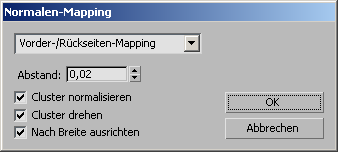
- (Dropdown)
- Bestimmt die Mapping-Methode:
- Vorder-/Rückseiten
- Links/Rechts
- Oben/Unten
- Quader-Mapping ohne Oberseite
- Quader
- Raute
- Abstand
- Die Entfernung zwischen Clustern.
Je höher diese Einstellung ist, desto größer ist die Lücke zwischen den Clustern.
- Cluster normalisieren
- Bestimmt (wenn aktiviert), ob das endgültige Layout auf 1,0 Quadrat-Einheiten herunterskaliert wird, damit es in den Standard-Mappingbereich des Editors passt. Wenn diese Option deaktiviert ist, wird die endgültige Größe der Cluster an den Objektraum angepasst und damit weitaus größer als der Mappingbereich des Editors. Um optimale Ergebnisse zu erzielen, lassen Sie diese Option aktiviert.
- Cluster drehen
- Steuert, ob Cluster gedreht werden, um die Größe ihres Begrenzungsrahmen auf ein Minimum zu bringen. Zum Beispiel nimmt der Begrenzungsrahmen eines um 45 Grad gedrehten Rechtecks mehr Platz ein als der eines um 90 Grad gedrehten Rechtecks.
- Nach Breite ausrichten
- Wenn diese Option aktiviert ist, bestimmt die Breite der Cluster das Layout der Cluster. Wenn diese Option deaktiviert ist, bestimmt die Höhe das Layout.
- OK
- Nimmt die Einstellungen an, schließt das Dialogfeld und führt das Mapping wie angegeben durch.
- Abbrechen
- Setzt alle Änderungen zurück und schließt das Dialogfeld.
- Als Vorgabe festlegen
- Legt die aktuellen Einstellungen als Vorgaben für die aktuelle Sitzung fest.